查看幻灯片放映时打印照片
可以使用幻灯片放映功能查看保存在存储卡上的照片。
幻灯片放映时,会自动逐一显示照片。
查看幻灯片放映时,可以打印喜爱的照片。
-
在主页屏幕上选择
 打印。
打印。 -
选择
 存储卡。
存储卡。显示存储卡打印菜单。
-
选择
 幻灯片放映。
幻灯片放映。 -
显示效果选择屏幕。
 注释
注释-
在显示存储卡打印菜单前插入存储卡时,将显示选择照片打印中的照片选择屏幕。
要显示主页屏幕,请点击
 (主页)。
(主页)。 -
如果存储卡上没有保存可打印的照片数据,触摸屏上会显示未保存所支持类型的数据。。
-
如果存储卡上保存的照片数据超过2,000张,则会按时间倒序(最后修改日期)以每2,000张一组自动分割照片数据。 检查触摸屏上显示的信息,然后选择OK。
-
-
选择要显示的播放效果。
幻灯片开始播放。
 注释
注释-
要显示指定日期范围内的照片、更改显示顺序或切换要显示的照片群组,请选择显示设置。
如果显示指定日期范围内的照片,按照屏幕上的说明指定开始和结束日期。
-
在播放幻灯片放映时,点击触摸屏,幻灯片放映将暂停。
在幻灯片放映暂停时,点击彩色可以打印显示的照片。
-
打印照片时
点击触摸屏暂停幻灯片放映时,可以打印显示的照片。
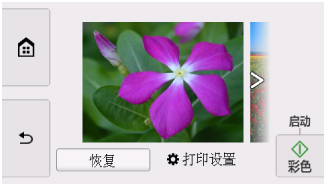
开始打印时,装入纸张,然后点击彩色。
 注释
注释
-
可以通过选择打印设置更改打印设置。
-
要恢复幻灯片放映,在幻灯片放映暂停时选择恢复。
-
打印过程中可以通过选择恢复恢复幻灯片放映。 如果打印没有完成,可再次暂停幻灯片放映并点击彩色打印显示的照片。
-
要取消幻灯片放映,点击
 (主页)。
(主页)。

